word文字输入时后面的字消失了
在日常生活中,我们经常会遇到一些电子设备的故障,其中之一就是在输入文字时后面的字消失了,这个问题可能会让我们感到困惑和烦恼,因为我们需要准确地输入信息,但却无法看到完整的内容。究竟是什么原因导致了这个问题的出现呢?更重要的是,我们应该如何修复这个问题呢?在本文中我将探讨这个问题的可能原因,并分享一些解决方法,帮助大家解决这个烦人的问题。
具体步骤:
1.我们使用word修改文档是,后面的文字之所以被前面新输入的字所代替。是因为我们误按了“insert”键,开启了“改写模式”我们只要将“改写模式”转变为“插入模式”就可以解决了。下面我们来看看如何将“改写模式”转变为“插入模式”。
2.首先,我们打开需要改正的文档,小编就随便打开一个文档,给大家做做示范。用下图被红色方框圈起的部分做示范。
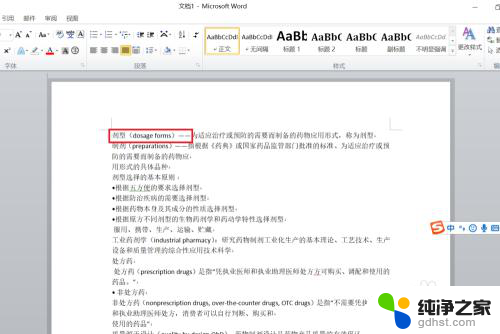
3.然后,在需要修改的地方点击一下。将鼠标的光标落在需要修改的地方,随机输入“概念”俩字,可以看见,后面的“(do”消失了。
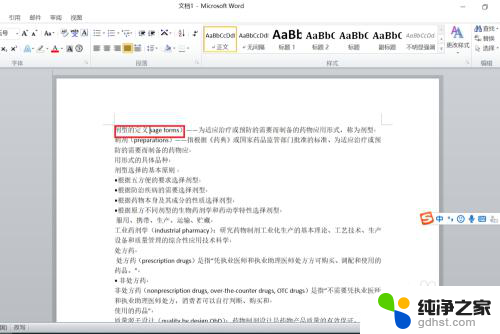
4.此时,我们就需要找到键盘上的“insert”键。“insert”翻译过来就是“插入”的意思,而由于,键盘按键的面积有限,常常是以“ins”代替了“insert”我们只需要找到键盘上的“ins”点击一下即可解决问题。小编分别放上了笔记本电脑键盘和电脑键盘做例子,“ins”大概位置就在我用红圈标记的地方。


5.点击了“ins”键之后,我们再打开刚才的文档,在文中进行修改,可见上述问题消失了。如下图所示,可正常修改文档了。
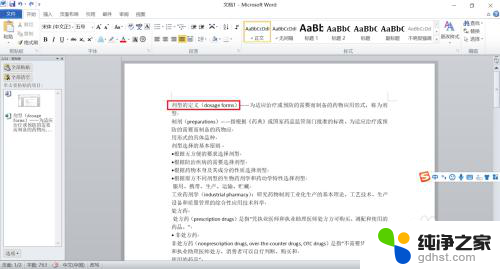
以上是关于字消失问题的全部内容,如果您还有疑问,可以根据以上方法操作,希望对大家有所帮助。
- 上一篇: wps怎样先出来图片再出来文字
- 下一篇: wps如何去掉文档中的网格线和数据表格
word文字输入时后面的字消失了相关教程
-
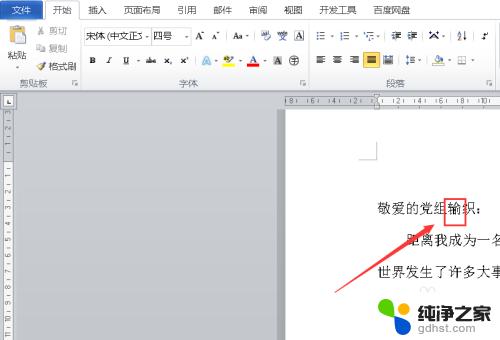 word输入一个字后面的字没了
word输入一个字后面的字没了2024-04-16
-
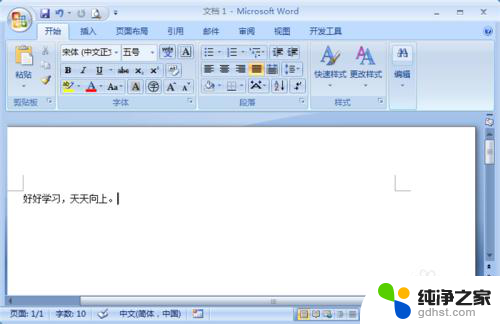 word在字前面打字后面的字没了
word在字前面打字后面的字没了2024-05-26
-
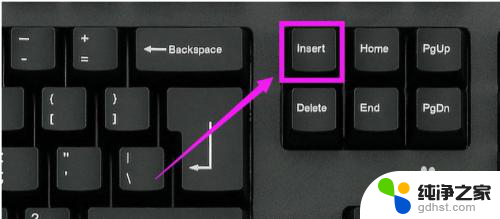 如何取消word打字覆盖后面的字
如何取消word打字覆盖后面的字2024-01-08
-
 word在中间打字后面的字就没了
word在中间打字后面的字就没了2024-07-06
电脑教程推荐